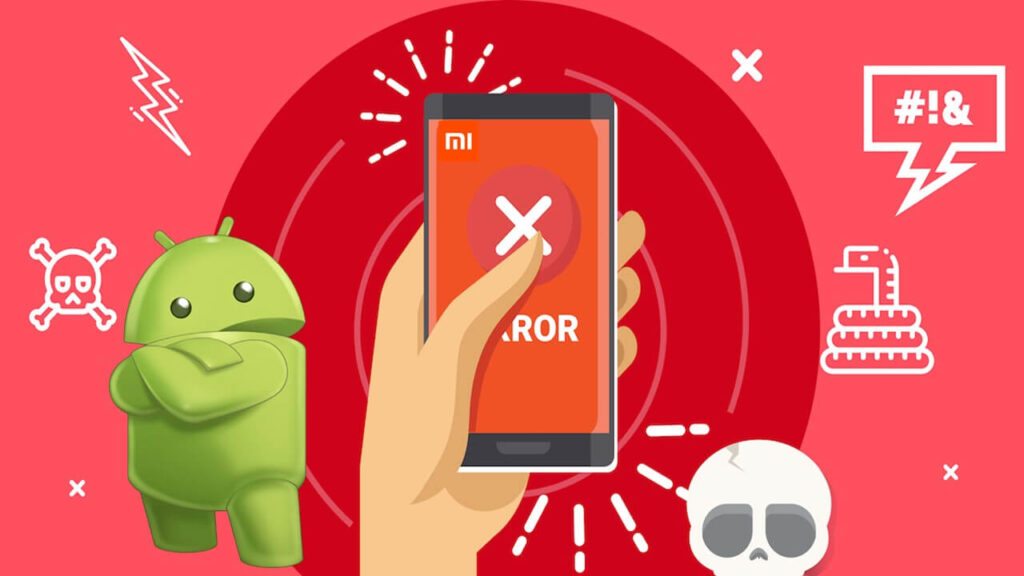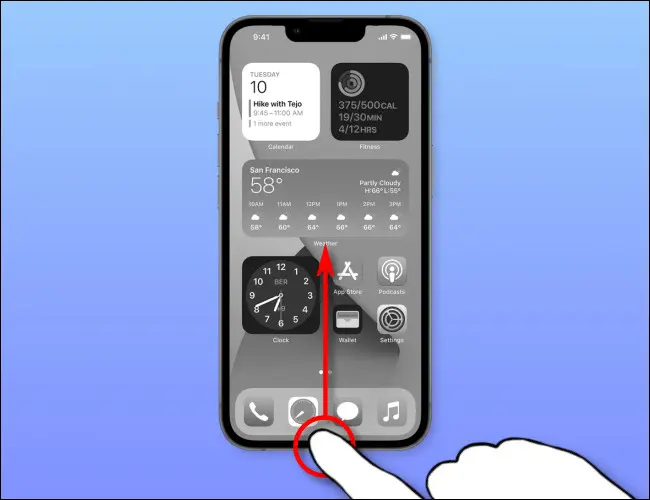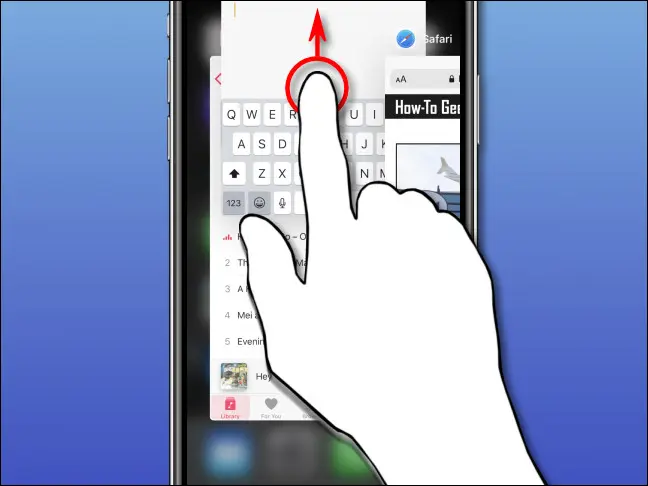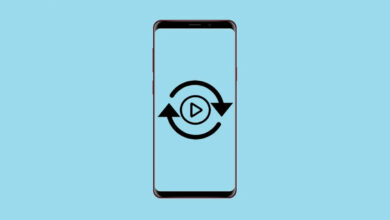به طور معمول آیفون 13 برنامه ها را در پیش زمینه یا به حالت تعلیق در پس زمینه نگه می دارد تا در صورت نیاز برای از سرگیری آماده بارگیری باشند. حال موضوعی که وجود دارد این است که ممکن است یک برنامه iOS از عملکرد مناسبی برخوردار نباشد. در چنین شرایطی می توان برنامه را مجبور به بستن کرد. در این مقاله قصد داریم به بررسی روش های بستن برنامه ها در آیفون 13 بپردازیم.
[box type=”shadow” align=”alignright” class=”” width=”100%”]
فهرست مطالب
فقط در صورت عملکرد نامناسب برنامه ها را ببندید
نحوه بستن برنامه ها در آیفون 13 به روش Force Stop
[/box]
فقط در صورت عملکرد نامناسب برنامه ها را ببندید
پیش از شروع لازم است بدانید که سیستم عامل iOS آيفون 13 کار خود را در مدیریت خودکار منابع سیستم به خوبی انجام می دهد. بنابراین به طور معمول نیازی به بستن دستی یک برنامه نخواهید داشت مگر این که آن برنامه به درستی به درخواست ها پاسخ ندهد یا دارای ایراد و اشکالاتی باشد.
در حالی که ممکن است دوست داشته باشید به طور منظم برنامه های پس زمینه را ببندید و گوشی خود را تمیز کنید اما این کار در حقیقت می تواند سرعت آیفون شما را کاهش داده، به باتری دستگاه آسیب برساند و طول عمر آن را کاهش دهد. علت این که بهتر است این کار را انجام ندهید این است که دفعه بعدی که مجددا یک برنامه را راه اندازی می کنید آن برنامه باید به طور کامل از ابتدا دوباره بارگیری شود. در چنین شرایطی هم برنامه کندتر بارگیری می شود و هم از CPU بیش تری استفاده می کند که این موضوع منجر به تخلیه سریع باتری آيفون شما می شود.
بیشتر بخوانید
- بازیابی حساب اپل با افزودن مخاطب بازیابی یا Recovery Contact در آیفون، آیپد و مک
- آموزش غیرفعال کردن تنظیمات روشنایی خودکار در آیفون
- تمیز کردن پورت شارژ آیفون
آموزش بستن برنامه ها در آیفون 13 به روش Force Stop
به منظور بستن یک برنامه در آیفون 13، لازم است تا صفحه مربوط به جا به جایی بین برنامه ها را اجرا کنید. برای انجام این کار انگشت خود را از لبه پایین صفحه نمایش به سمت بالا بکشید و نزدیک وسط صفحه مکث کنید سپس انگشت خود را رها کنید.
زمانی که صفحه مربوط به جا به جایی بین برنامه ها ظاهر شد، یک گالری از تصاویر کوچکی را مشاهده خواهید کرد که تمام برنامه هایی که در حال حاضر بر روی آیفون شما باز هستند یا به حالت تعلیق درامده و به پس زمینه انتقال یافته اند را نمایش می دهد.
برای جا به جایی در میان برنامه ها انگشت خود را به سمت چپ یا راست بکشید.
زمانی که نماد یا تصویر کوچک مربوط به برنامه ای را که به دنبال آن هستید پیدا کردید، به سرعت آن را با انگشت خود به سمت بالا بکشید و به سمت گوشه ی بالای صفحه حرکت دهید.
اکنون تصاویر مربوط به برنامه های مورد نظر ناپدید شده و برنامه به اجبار بسته می شود. حال دفعه بعدی که مجددا با این برنامه کار داشتید و آن را راه اندازی و اجرا کنید، اپلیکیشن به طور کامل بارگیری می شود. می توانید مراحل گفته شده برای بستن برنامه ها در آیفون 13 را برای یک یا هر تعداد برنامه اب که میخواهید تکرار نمایید.
اگر حتی پس از بستن برنامه ها در آیفون 13 خود از روش Force Stop، هم چنان نیز با مشکلی مواجه هستید، توصیه می کنیم یک بار آیفون خود را راه اندازی مجدد یا ریستارت کنید. هم چنین می توانید اگر برای سیستم به روز رسانی منتشر شده باشد، آن به روز رسانی را انجام دهید یا این که اگر برای خود برنامه هم به روز رسانی آمده باشد خود برنامه را به روز کنید.
در نهایت نکته دیگری که نیاز بوده است تا به آن اشاره کنیم این است که اگر قصد داشته باشید برنامه ای را بر روی آیپد ببندید، روش های گفته شده مشابهی نیز برای این بخش به خوبی کار می کنند.
امیدواریم که از این مطلب نیز نهایت استفاده را برده و خواندن آن برایتان مفید بوده باشد. در صورت داشتن هر گونه سوال، نظر، پیشنهاد و یا انتقاد می توانید آن را از طریق بخش نظرات سایت با ما در میان بگذارید. از این که با مجله اینترنتی گوشی پلازامگ همراهی می کنید متشکریم!